Boost je likes door een Facebook-weggeefactie te maken met behulp van WordPress
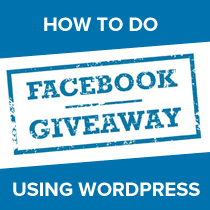
Zoals velen van jullie weten dat we onlangs een nieuwe site List25 lanceerden vorige maand. We hebben er veel promoties voor sociale media voor gedaan en in één maand kun je zien dat de Facebook-achtige telling van de site al overtreft 27.000. Ja dat is behoorlijk gestoord. Een van de dingen die we deden om deze site op Facebook een boost te geven, was het opzetten van een facebook-weggeefactie. Waarvoor zie je de advertentie in de zijbalk van WPBeginner. In dit artikel laten we je zien hoe je je likes kunt stimuleren door een facebook-weggeefcampagne te maken met WordPress. Dit wordt erg interessant in termen van resultaten, dus lees mee.
Opmerking: Voor deze zelfstudie is een gemiddeld niveau van technische kennis van WordPress en CSS vereist. We hebben geprobeerd het zo duidelijk mogelijk te maken voor iedereen om te volgen.
Hoe werkt deze Giveaway?
Wanneer de gebruiker op de Facebook-pagina van List25 belandt, zien ze de landingspagina van onze wedstrijd. Er staat "List25 doet een Holiday Giveaway" -> Win $ 25 Amazon Giftcards. Like onze pagina om te zien hoe u kunt binnengaan. Afbeelding hieronder:

Amazon-cadeaubonnen is iets dat veel mensen willen. Dus de meerderheid van de gebruikers klikt op Leuk om te zien hoe ze kunnen invoeren. Wanneer ze de pagina leuk vinden, worden ze nu weergegeven voor alleen-fans die instructies hebben over hoe te winnen. Het zegt eigenlijk dat we 25 x $ 25 Amazon-cadeaubonnen weggeven. Je moet deze pagina delen met je vrienden om je te kwalificeren. Er is een knop waarmee de gebruiker kan klikken om de pagina met zijn vrienden te delen.

Wanneer de gebruiker op de knop klikt, wordt een bericht naar de pop-uppagina als volgt weergegeven:

We hebben de tekst en het beeld al vooraf gedefinieerd. Dus de gebruiker hoeft alleen maar zijn commentaar te schrijven en te delen. Zodra ze op share hebben geslagen, worden ze naar de pagina gebracht om hun informatie in te voeren. Als de gebruiker op Annuleren klikt, worden ze teruggestuurd naar het vorige tabblad.
Deze campagne is live tot 20 december (daarom zullen we onze winnaars bekendmaken). Dus voor degenen die een live demo hiervan willen zien, ga dan naar List25 Fan Page en bekijk het zelf.
Het gekste aan dit alles is dat de meeste mensen denken dat je gekke codering moet doen of veel geld moet betalen om een app als deze te hebben. Wat als we zouden zeggen dat we dit allemaal hebben gedaan met een combinatie van WordPress-plug-ins, MailChimp en uiteraard ontwerpvaardigheden voor de afbeeldingen. Wil je weten hoe je het moet doen? Doorlezen.
Stap 1: dingen samen krijgen
Het eerste wat je hoeft te doen, is uitvinden wat je weggevert. In ons geval waren het Amazon-cadeaubonnen. Zoals ik eerder al zei, vereiste dit een combinatie van plug-ins en services. Dus ik zal het hier allemaal neerleggen. Onthoud dat sommige betaalde plug-ins zijn:
- WP4FB Pro <- Get the Pro option if you want to be able to do the stuff we did (the feature is called Like Gate and Share Gate) which is only available at Pro and Developer level.
- WordPress HTTPs-plug-in (gratis vanuit de repository)
- SSL-certificaat voor de HTTP-gebruikers. Vanaf 1 oktober moeten ontwikkelaars van Facebook nu een SSL-ready-versie hebben voor de gebruikers die gebruikmaken van beveiligd browsen. Als u op een dedicated server zoals wij zit, moet u betalen voor een SSL-certificaat. HostGator rekent $ 50 per jaar voor de service. Maar we kregen de onze voor $ 12,99 / jaar van Godaddy special Klik hier om het te krijgen.
Als u deelneemt aan HostGator's shared hosting plan, dan heeft KimWoodbridge een tutorial die laat zien hoe u hun gedeelde SSL gebruikt.
- MailChimp- of Aweber-account. In principe heeft u een manier nodig om de Naam en E-mail op te slaan, zodat u later de winnaars op de hoogte kunt stellen. Facebook vereist dat je de gegevens afzonderlijk verzamelt, anders is het tegen hun TOS. Dus nee, je kunt de gebruiker niet op Facebook berichten om hen te laten weten dat ze gewonnen hebben.
Afgezien van al het bovenstaande, moet u de volgende grafische afbeeldingen gereed hebben:
- Grafieken van niet-fanpagina's
- Alleen-paginafortergerichte pagina's waarin u details over het invoeren kunt weergeven (met een klik om te delen)
- Succespagina met een formulier waarmee u gebruikers hun gegevens kunt invoeren
- Miniatuur voor de inhoud van de share
Totale investering:
- $ 67 voor WP4FB Pro
- $ 12,99 voor SSL via Godaddy (Dit is een speciale aanbieding. Normaal kost het $ 69. Klik hier om het te krijgen)
- Gratis tot 2000 e-mails: MailChimp (ons plan wordt gecombineerd met WPBeginner dus we betalen ervoor)
- 25 x $ 25 Amazon-cadeaubonnen ($ 625) <- This will vary based on what you are giving away. Before you move on to the next step, It is assumed that you have gotten all the things together. For SSL, if you got the certificate, it needs to be installed on your server. HostGator installed it on our server for us. You just have to ask their support.
Stap 2: WordPress HTTPs installeren
Installeer en activeer eenvoudig de Plug-in WordPress HTTPs-plug-in in de WordPress-repository.
Ga naar Instellingen »WordPress HTTPs en wijzig de SSL-host in uw domein.
Zorg ervoor dat het selectievakje voor SSL exclusief afdwingen is aangevinkt.

Klik op Instellingen opslaan.
Stap 3: WP4FB Pro instellen
Nadat u WP4FB Pro hebt aangeschaft, installeert en activeert u het op uw site. U zult zien dat er 3 extra menu-opties zijn toegevoegd aan uw WordPress-dashboard. De eerste WP4FB één en vervolgens twee aangepaste berichttypen met de naam WP4FB-pagina's en WP4FB-dia's. Dus laten we aan de slag met WP4FB Menu. Vul alle algemene instellingen in zoals voettekst, RSS-url, Twitter enz.

De volgende optie is Facebook. Als je daar naartoe gaat, merk je dat het Facebook-applicatie-ID en geheime sleutel vereist. Dus je moet dat gaan halen. Registreer uw eigen applicatie op het gebied van Facebook-ontwikkelaars. Er zijn veel tutorials op het web over hoe je het moet doen. Wanneer u WP4FB Pro koopt, wordt dit geleverd met een reeks videozelfstudies over hoe u dit kunt doen. Daarom zal ik in dit artikel niet behandelen hoe een facebooktoepassing moet worden geregistreerd. (Gebruik hun videozelfstudie) of een andere zelfstudie op internet.
Zodra je de geheime sleutel van je app-ID en Facebook hebt ontvangen, plaats je deze in de Facebook-instellingen van WP4FB.

U moet het selectievakje ventilator-poort aangevinkt hebben. Selecteer vervolgens de pre-like pagina. Maar omdat u deze pagina zojuist hebt geïnstalleerd, ziet u daar geen optie. Dus wat u moet doen is naar het tabblad WP4FB Pages gaan en op Nieuw toevoegen klikken.
Maak een pre-like pagina. In ons geval voor List25 hebben we een pagina gemaakt met de naam Giveaway. Geen inhoud toegevoegd aan het inhoudsvak. We gebruikten gewoon een achtergrondafbeelding om de stijl te krijgen die we nodig hadden. Maar dit was een snelkoppeling om dingen te doen in plaats van tijd te besteden aan het maken van een aangepaste sjabloon voor WP4FB.

Als je ziet, hebben we shownavigatie en de paginatitel van de show ingesteld op NO. Er is een gedefinieerde kopteksthoogte omdat we onze afbeelding als kopachtergrond gebruiken. Onze inhoud is leeg, dus alles wat de gebruiker echt ziet, is de afbeelding.
Opmerking: dat onze afbeeldings-URL er https: // in bevat. De reden daarvoor is dat het werkt op Facebook.
U moet ervoor zorgen dat alle virale functies zijn uitgeschakeld voor de pre-like-pagina. Nadat u de pre-like pagina hebt gemaakt, publiceert u deze. Ga vervolgens terug naar het Facebook-menu onder de belangrijkste WP4FB-instellingen en selecteer deze pagina.
Vervolgens moet u een pagina met alleen fans maken met de details over het invoeren van de inhoud. Hiervoor hebben we ook een achtergrondafbeelding gebruikt om dingen sneller en gemakkelijker voor ons te maken. Behalve deze keer hebben we de URL van de achtergrondachtergrondafbeelding gebruikt in plaats van de headerachtergrondafbeelding. De reden hiervoor was omdat we HTML wilden gebruiken om de Share Gate-functie te starten.

Merk opnieuw op dat de afbeeldings-URL HTTPS is. Je moet dit doen.
Zoals ik heb uitgelegd, hebben we de URL van de content-afbeelding gebruikt, zodat we HTML-tags kunnen gebruiken. Eigenlijk zag onze afbeelding er als volgt uit:

We moesten de Klik hier om te delen knop klikbaar maken. Daarom hebben we de HTML-tags in ons inhoudsgebied toegevoegd met behulp van de HTML-editor in plaats van de visuele editor.
Klik hier om te delen
Uw CSS zal variëren op basis van de achtergrondafbeelding die u gebruikt. Maar je krijgt het algemene idee van wat we hierboven doen, toch? In principe willen we Klik hier om te delen een link maken naar onze geheime pagina waar de gebruiker toegang heeft tot het formulier om deel te nemen aan de wedstrijd.
Laten we doorgaan en onze derde en laatste pagina maken. We hebben vrijwel dezelfde richting gevolgd als de pagina met alleen fans hierboven. We hebben de URL van de achtergrondachtergrondafbeelding gebruikt en HTML in de inhoudeditor gebruikt. Het belangrijkste aan deze pagina was dat we de Virale Feature Share Gate hebben ingeschakeld.

Merk nu op dat we ook de Open Graph-instellingen hebben ingevuld. Dit is de informatie die aan de gebruiker wordt getoond wanneer deze op het share gate-punt terechtkomt. Zie de afbeelding hieronder:

Zorg er dus voor dat u de juiste afbeelding, een juiste titel en een aansprekende beschrijving plaatst.
De laatste pagina zag er als volgt uit:

Dus onze achtergrondafbeelding had eigenlijk twee lege velden. We gingen naar MailChimp en pakten een formuliercode voor een nieuwe e-maillijst die we voor List25 hebben gemaakt. En dat is toegevoegd aan het inhoudsgebied van deze laatste pagina met de vormgeving.
Hier is de code die we hebben toegevoegd (uiteraard zal uw formuliercode anders zijn, maar dit zou een goed startpunt zijn):
Nadat u deze pagina hebt gepubliceerd. Neem de URL van deze pagina en voeg deze toe aan de knop van de paginacode die alleen door fans wordt gebruikt en die we hierboven hebben gedeeld.
Stap 4: De weggeefactie promoten
Je kunt de weggeefpagina toevoegen, maar niemand zal het weten. Als u een bestaande gebruikersgroep heeft, kunt u hen op de hoogte stellen van de weggeefactie. In ons geval hadden we dat niet. Hieronder volgen de stappen die we hebben genomen:
- Een sidebar-banner toegevoegd aan List25 en WPBeginner die de wedstrijd promoten.
- We voeren ook Facebook-advertentiecampagnes uit om de wedstrijd te promoten (extra geld dat we uitgeven, maar dat hoeft niet)
- Gedeeld met onze vrienden
Het virale aspect van de winactie staat op zichzelf. Iedereen wil gratis geld.
resultaten
Moet ik meer zeggen dat we meer dan 27.000 likes hebben in één maand. Natuurlijk zijn ze niet allemaal van de wedstrijd omdat we ook andere campagnes uitvoeren. Maar het is eerlijk om te zeggen dat minstens een derde van deze fans afkomstig is van de weggeefactie.
Hoe lang duurde het om dit te doen? Ik zou zeggen ongeveer 4 - 5 uur. Was het het waard? Heck ja het was.
Ga je dit doen op je site? Laat ons je gedachten kennen.


